 ワタタク
ワタタク今回の記事の目的は、Processingの「if」の使い方を調べ、実際に書くこと。そして、どのように使うのか理解すること
目次
【Processing】ifについて
Processingのifとは
- プログラムを実行する行としない行を決めることができる
- 特定の条件が満たされている場合に動くようにできる
- 変数で動作をコントロールする
- trueかfalseで結果がでるコードを書く必要がある
- trueの場合に動作する
- void setupとvoid drawなどと組み合わせ、動きのある作品をつくりたいときに主に使用
trueとfalseは、【Processing】演算子についてとコンソールでの確認方法の演算子で条件が合っていればtrue、間違っていたらfalseになる



ifを使った構文は条件式とも言います。
5 < 10という演算子を使って書き、条件が満たされているのか満たされていないのかで、コードの結果が変わることから条件式と言われているのでしょう。
【Processing】ifの書き方(構文)
ifの構文
if (条件式) {
コード
}
条件式の部分には、x > 10のような演算子を使った条件式を書きます。
【Processing】ifの実際の使い方【画像とコード付き】
ifを1つだけ使う例と、ifを3つ使う例を載せています。
【1】ifを1つだけ使う
ifを使い、楕円が端っこまで行けば、左端に戻るようにしている。
13行目から15行目がifの構文
float x = 0.0;
void setup() {
size(1000, 1000);
strokeWeight(30);
fill(0, 0, 255, 30);
}
void draw() {
background(255);
ellipse(x, 700, 100, 150);
x += 7;
if(x > width) {
x = 0;
}
}【2】ifを3つ使う
ifを3つ使い、xが0~500の位置では楕円、501~1000の位置では四角形が表示され、右端までいけば左端に戻るようにしている。
12行目~20行目がifの構文。
float x = 0.0;
void setup() {
size(1000, 1000);
strokeWeight(30);
fill(0, 0, 255, 30);
rectMode(CENTER);
}
void draw() {
background(255);
if(x < 500) {
ellipse(x, 700, 100, 150);
}
if(x > 500) {
rect(x, 700, 200, 200);
}
if(x > width) {
x = 0;
}
x += 20;
}【Processing】ifの次に学ぶと理解しやすいのはelse
関連記事:else

